Der er mange måder at øge effektiviteten ved brug af Google Mail. Et særligt nyttigt trick er at forbedre visningen af ulæste beskeder i browserens fane. Hvis du arbejder i Gmail hele dagen, kan det være frustrerende konstant at klikke frem og tilbage mellem fanerne for at tjekke antallet af ulæste beskeder. I denne vejledning viser jeg dig, hvordan du kan gøre antallet af ulæste e-mails synligt til enhver tid, helt enkelt med nogle få trin i Google Chrome.
Vigtigste indsigter
- Du kan til enhver tid vise antallet af ulæste Gmail-beskeder i browserfanen.
- Dette gøres via indstillingerne i Google Mail.
- Det anbefales at fastgøre ofte brugte faner i Chrome for at lette adgangen.
Trin-for-trin vejledning
Lad os starte med det grundlæggende. Det første trin er at sikre, at du arbejder i Google Chrome, og at Google Mail er åbnet i en fane. Det sikrer, at alle nødvendige funktioner er tilgængelige.
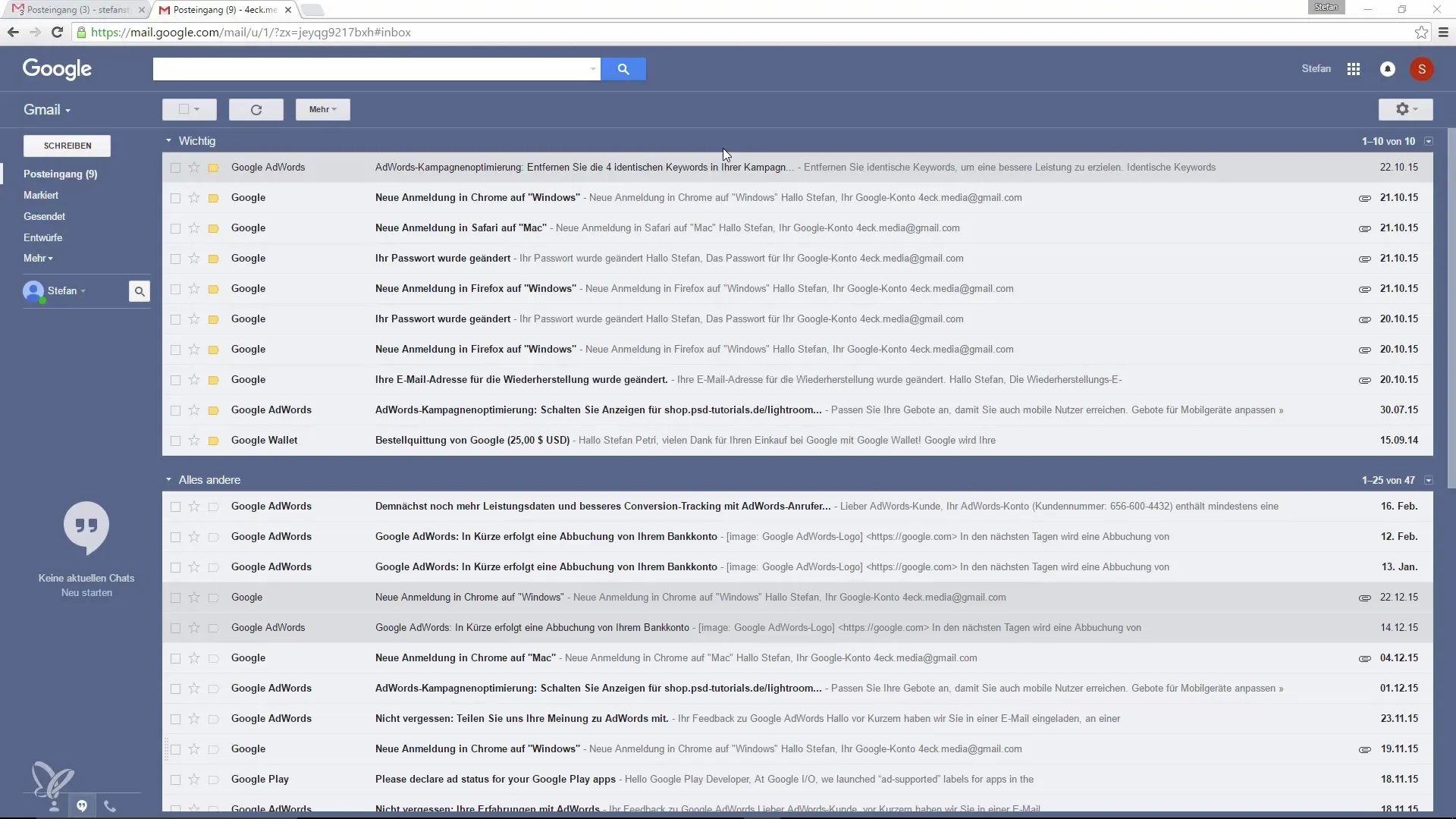
For at gøre antal ulæste beskeder synlige, skal du gå til Gmail-indstillingerne. Det finder du i øverste højre hjørne af din skærm. Her ser du tandhjulsikonet til indstillingerne. Klik på det for at få vist de forskellige muligheder.
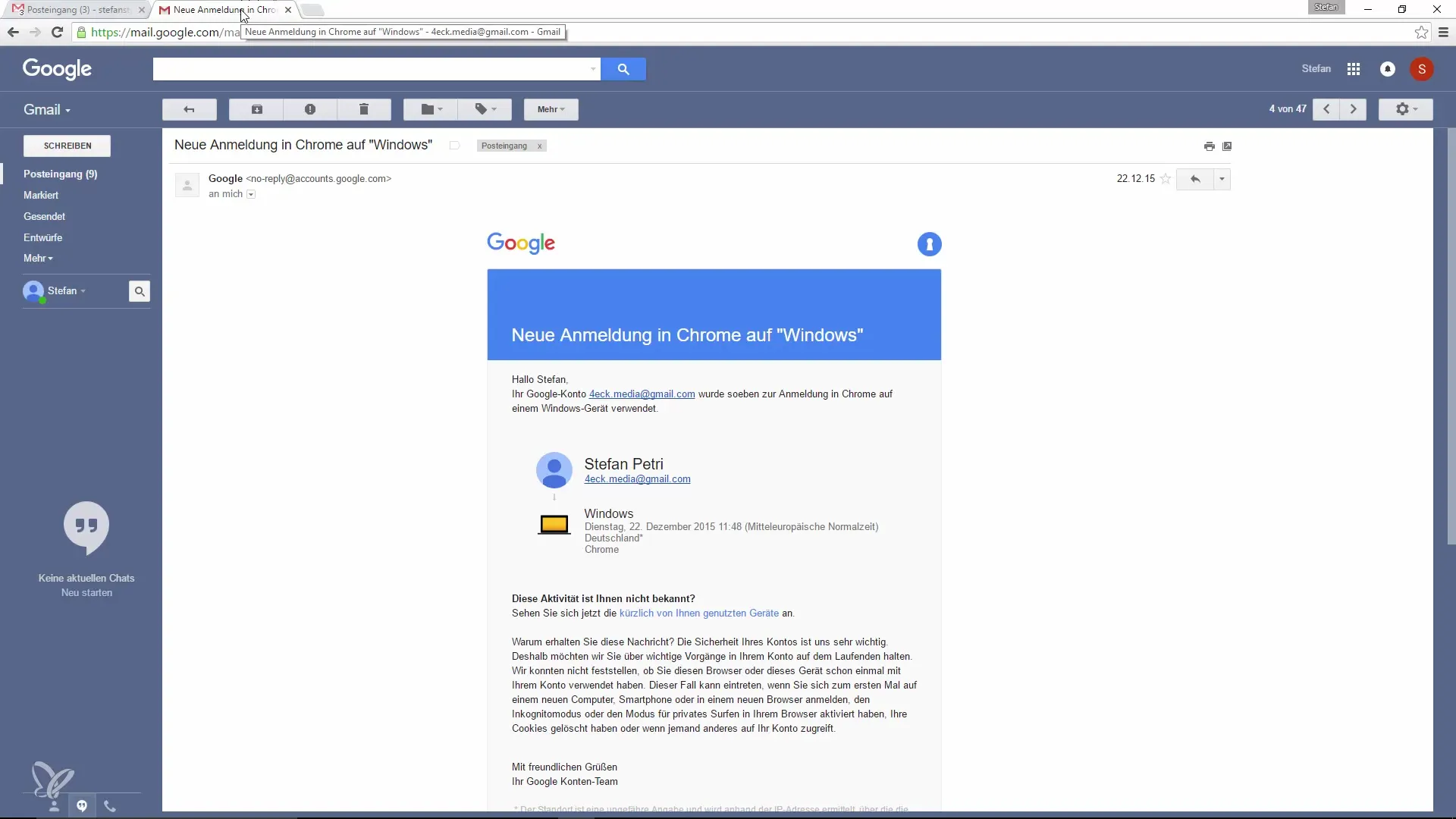
Når dropdown-menuen vises, skal du søge efter "Labs"-mulighederne i indstillingerne. I Labs finder du mange eksperimentelle funktioner, som kan hjælpe dig med at tilpasse Gmail efter dine behov.
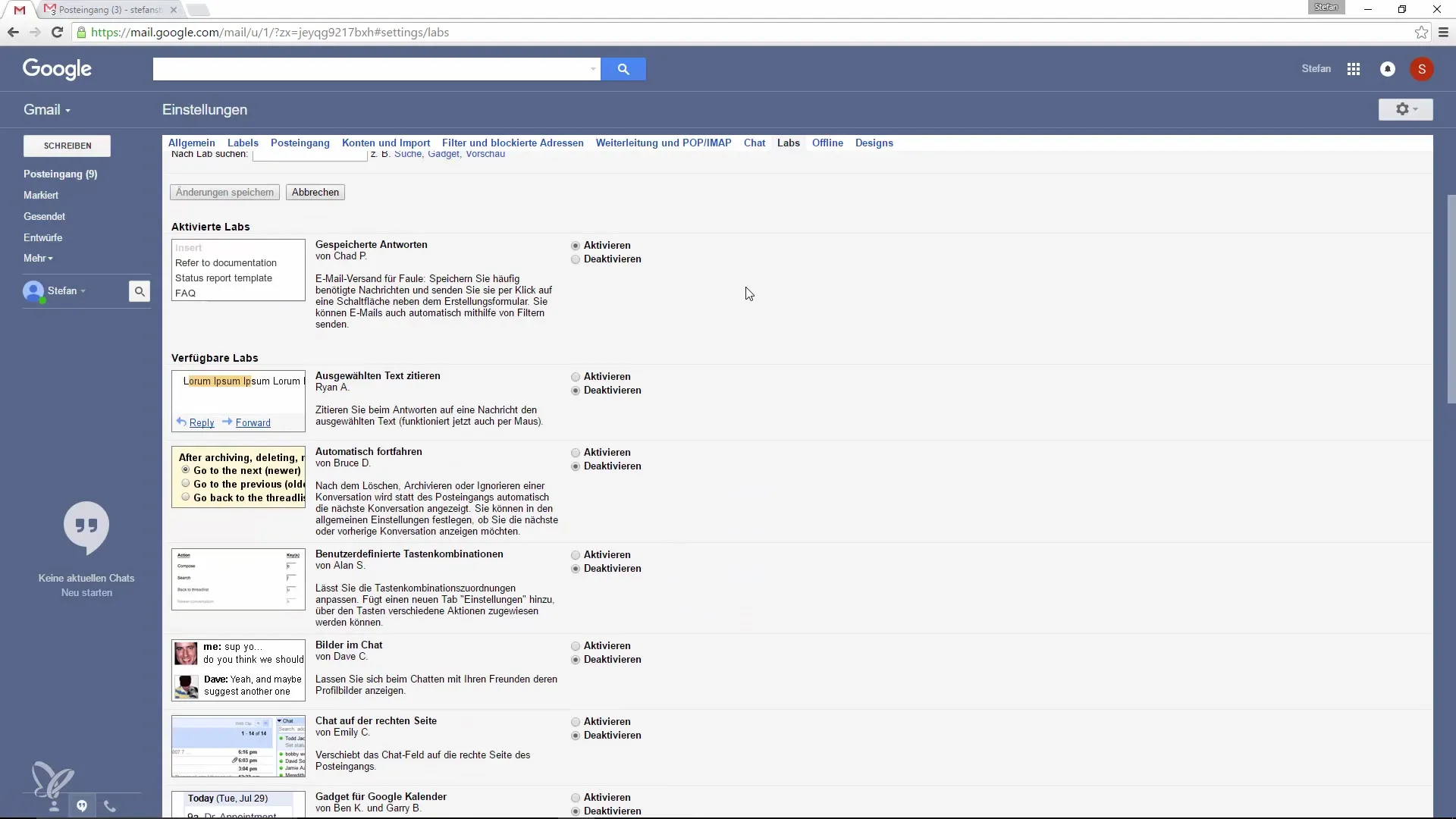
I Labs-sektionen er der en funktion, der hjælper dig med at vise de ulæste beskeder som en tæller i fanen. Søg efter den passende mulighed og aktiver den. Betegnelsen kan variere, men den vil være noget i retning af "Ikon med ulæst tæller".
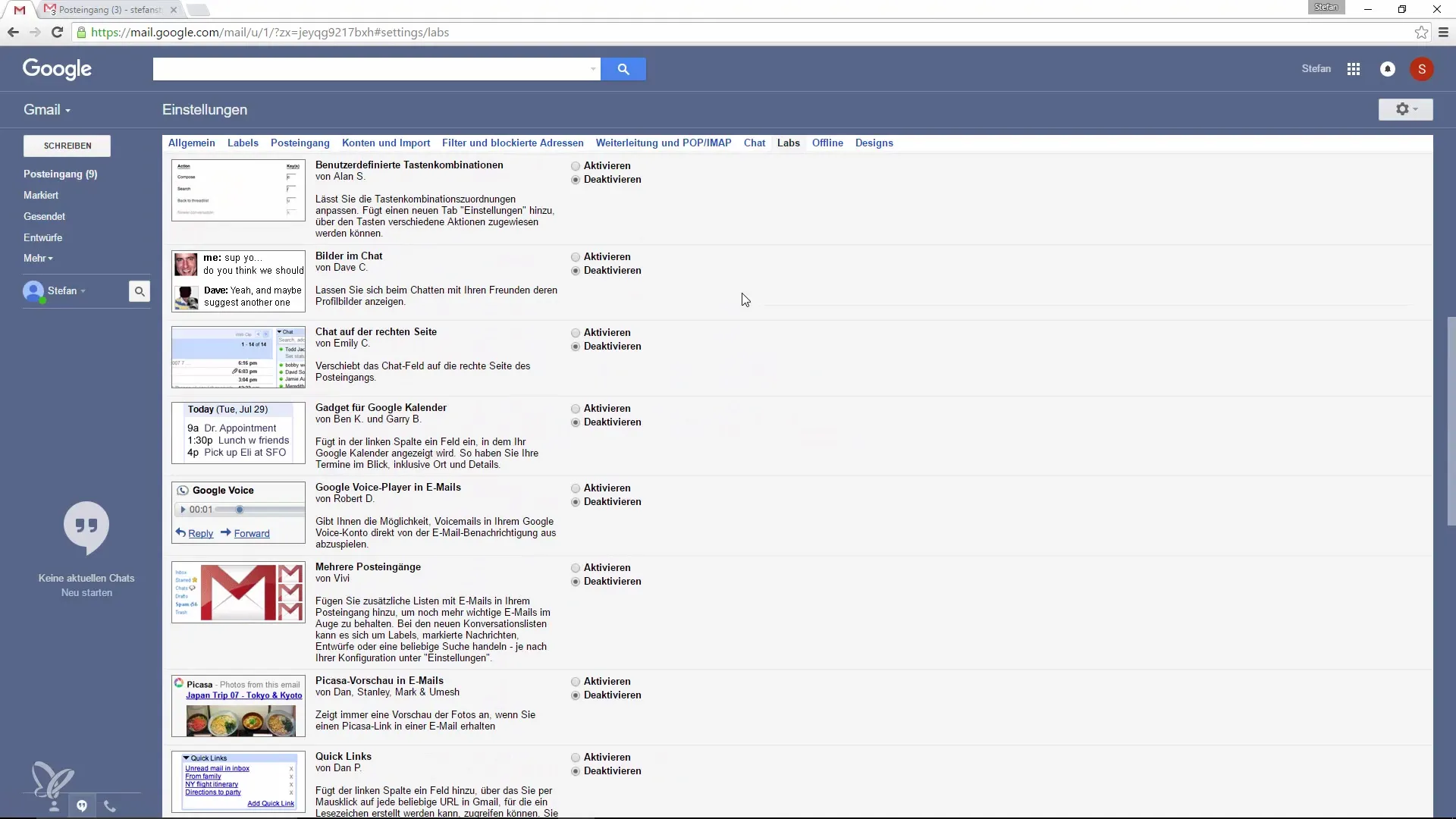
Når du har aktiveret funktionen, skal du gemme ændringerne. Dette gøres normalt i bunden af siden. Så vil denne indstilling også træde i kraft, næste gang du bruger Gmail.
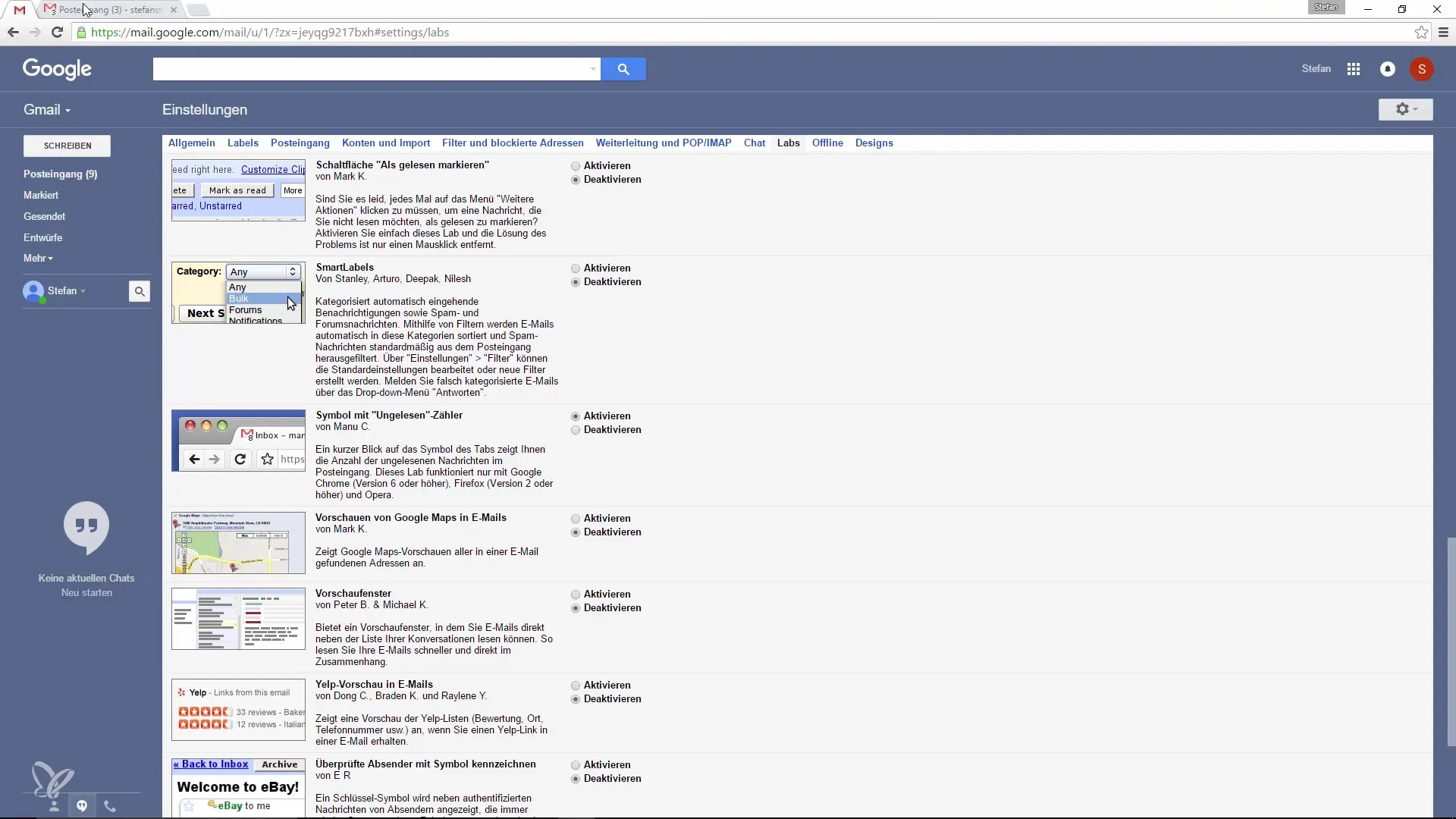
Nu skulle du kunne se, at antallet af ulæste beskeder vises øverst i fanen. Det er en betydelig forbedring, da du nu kan se med det samme, hvor mange e-mails der venter på dit svar.
Selv når du arbejder i en e-mail eller har åbnet en anden fane, forbliver antallet af ulæste beskeder altid synligt. Det er nyttigt, fordi du ikke længere skal skifte tilbage til fanen for at kontrollere, om nye beskeder er ankommet.
Derudover er det en god idé at fastgøre ofte brugte faner i Google Chrome. For at fastgøre en fane skal du blot højreklikke på Gmail-fanen og vælge "Fastgør fane". Det vil flytte fanen til venstre side af browseren og sikre, at den også er tilgængelig, når du lukker browseren.
Med dette har du ikke kun et overblik over antallet af dine ulæste beskeder, men også hurtig adgang til Gmail, når du har brug for det. Det er virkelig en praktisk løsning for alle, der bruger Google Mail intensivt.
Resumé – Øg produktiviteten i Google Mail ved hjælp af ulæste beskeder i fanen
Denne vejledning viser, hvor let og effektivt du kan forbedre synligheden af de ulæste beskeder i Google Mail. Med de rigtige indstillinger bliver din Gmail-brug betydeligt mere effektiv og behagelig.
Ofte stillede spørgsmål
Hvilke indstillinger skal jeg foretage i Gmail for at vise ulæste beskeder i fanen?Aktivér funktionen "Ikon med ulæst tæller" i Gmail Labs-indstillingerne.
Fungerer dette trick også i andre browsere?Ja, tælleren for ulæste beskeder fungerer i alle almindelige browsere, ikke kun i Chrome.
Hvordan kan jeg fastgøre ofte brugte faner i Chrome?Højreklik på den ønskede fane og vælg "Fastgør fane".


